Перегляд приладної дошки за допомогою Viva Goals

Приладна дошка рецензування – це спосіб візуального впорядкування колекцій даних, який можна використовувати на всіх рівнях організації, щоб допомогти з різними типами зв'язків:
-
Організація: корпоративні наради та квартальні ділові відгуки
-
Команда: оновлення стану роботи та оновлення стану виконання за тиждень для бізнесу
-
Індивідуально: один на один
Ваші колеги можуть переглядати дані, які відображаються на приладній дошці рецензування, сприяти співпраці та вирішувати ризики та залишатися зосередженими на досягненні цілей компанії.
Створення приладної дошки рецензування
Переглянути приладні дошки можна на всіх рівнях.
Порада.: Немає обмежень на кількість приладних дощок, які можна створити, і їх можна клонувати, перейменовувати, надавати спільний доступ і презентувати все в засобі.
-
Виберіть моя компанія, моя команда або мої OKRs.
-
Перейдіть на вкладку Приладні дошки .
-
Клацніть стрілку розгортання поруч із заголовком приладної дошки, щоб вибрати наявне подання, або виберіть Створити приладну дошку , щоб створити нове подання.
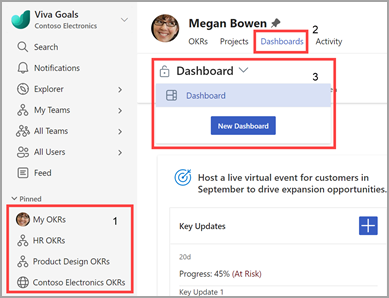
Ви можете перейменувати, клонувати, клонувати та переміщати, а також установити як приладну дошку за замовчуванням на панелі команд.
Надання спільного доступу та презентація приладної дошки
-
Щоб надати спільний доступ до приладної дошки, натисніть кнопку Спільний доступ на панелі команд.
-
Натисніть кнопку Копіювати посилання, щоб отримати посилання для спільного доступу до приладної дошки.
-
Виберіть елемент Керування доступом, щоб визначити, хто може переглядати та редагувати приладну дошку.
Презентація приладної дошки
Натисніть кнопку Презентувати на панелі команд, щоб перейти в режим доповідача. Завдяки цьому ви зможете переглядати приладну дошку в більш оптимізованому поданні.
Додавання або настроювання панелі
Панелі – це колекції даних, які можна використовувати для розділення різних наборів даних на приладній дошці.
Щоб додати нову панель, виконайте наведені нижче дії.
-
Виберіть додати іншу панель до приладної дошки.
-
Введіть назву.
-
Виберіть віджет із таких параметрів: OKR Detail, Custom Embed, Text Block, KPI List, OKR List, Initiative List.
-
Виберіть параметри та введіть відомості в області.
-
Виберіть команду Зберегти.
Щоб відредагувати наявну панель, виконайте наведені нижче дії.
-
Виберіть три крапки додаткові дії .
-
У розкривному списку виберіть Редагувати панель .
-
Внесіть потрібні зміни.
-
Виберіть команду Зберегти.
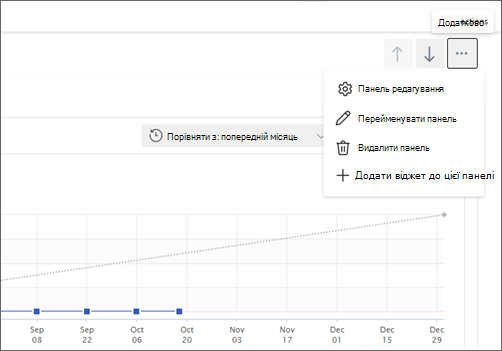
Ви також можете перейменувати, видалити або додати віджет до панелі.
Додавання або настроювання віджета
Віджети – це візуальні представлення різних точок даних. Ви можете об'єднати кілька віджетів в одній панелі.
Щоб додати новий віджет:
-
Перейдіть до панелі.
-
Виберіть Редагувати панель > Додати віджет або натисніть кнопку Інші три крапки > Додати віджет до цієї панелі.
-
Виберіть віджет.
-
Налаштуйте параметри (кожен віджет матиме унікальні параметри).
Попередження!: Графіки перебігу виконання для ключових результатів "Пошук базового плану" залишатимуться рівними на приладних дошках, оскільки ми визначаємо новий базовий план, а не відстежуємо перебіг виконання.
-
Виберіть команду Зберегти.
Щоб змінити наявний віджет:
-
Перейдіть до панелі з потрібним віджетом.
-
Наведіть вказівник миші на віджет і виберіть піктограму редагувати віджет.
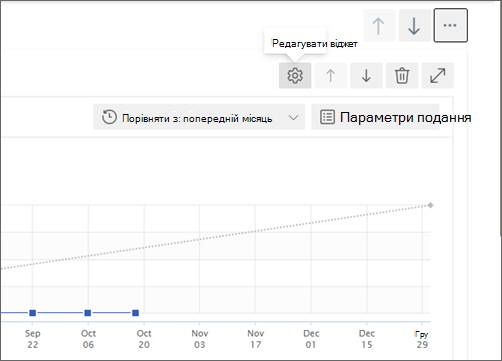
-
Змініть настройки, які потрібно змінити.
-
Натисніть кнопку Зберегти.
Порада.: За допомогою клавіш зі стрілками налаштуйте віджети на приладній дошці та впорядкуйте самі панелі.
Спілкування та навчання від експертів і колег
Приєднайтеся до обговорення та перегляньте останні події в спільноті Viva Goals.
Докладніше
Створення цілей, ключових результатів та ініціатив у Viva Goals










